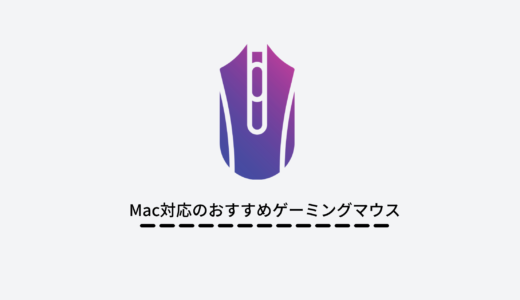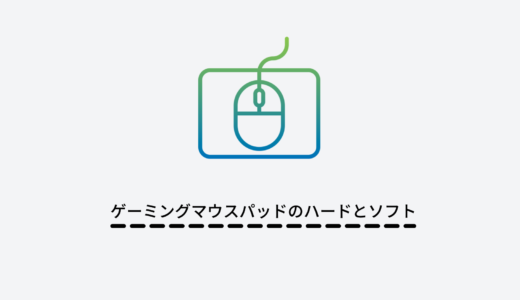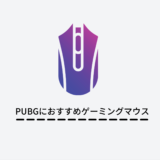博士
博士
普段の作業を効率化することを考えると、使い勝手が良くて性能の高いマウスを一つは持っておきたいもの。そんな方は “普段使いのマウス” としてゲーミングマウスの購入をぜひ考えてみてください。実は普段使いにもぴったりです。
本記事では多機能かつ高性能なゲーミングマウスを普段使いすることについて、具体的にどのようなメリットがあり、どのように業務効率化することができるのかご紹介します。
普段使いでもゲーミングマウスがおすすめ

 博士
博士
例えばエクセルやGoogleスプレッドシートを編集する際、いちいち編集タブから呼び出していた操作をボタン一つで完結できるとしたらどうでしょうか?煩雑で両手を使うショートカットキーもボタンワンクリックで呼び出すことができ、作業効率は一気に上がります。
ゲーミングマウスの普段使いでできること
- ボタンにショートカットを当てれる
- 細かい作業が出来る
- カーソルを自分好みにできる
たくさんのボタンをショートカットに割り当てられる
 博士
博士
ボタンの種類
- 進む、戻るボタン(ブラウザバック)
- ALT+タブキー(ブラウザの切り替え)
- CTRL+タブキー(ブラウザ上のタブ切り替え)
- マウスカーソルの感度切り替え
ゲーミングマウスの魅力は、マウスサイドに搭載されているカスタマイズ可能なボタン部分です。
ショートカット動作を呼び出すために両手を使う必要があるようなものや、ショートコード自体がマイナーで複雑なものをサイドボタンへ登録することで、これまで使う気にならなかった便利なショートカットを活用することができます。
性能が高いから細かい作業がしやすくなる
 博士
博士
カーソルが思った場所まで移動してくれなかったり、感度が悪かったりするシステム面のトラブルも起きにくいです。ささいなストレスにイライラを募らせることなく快適に作業できる環境は、ストレスフルな日常生活の打開策にもなります。
DPIを調整してカーソル操作を自分好みにできる
DPIの調整できるゲーミングマウスなら、カーソル操作の動きを自分に合わせて設定できます。
普段使いのマウスに10,000以上のDPIはオーバースペック気味ではありますが、カーソルの動き方を細かく自分好みに調整できるのは大きいです。
普段あまりパソコンを触らない方なら問題ありませんが、一日の大半をパソコンと向き合うようなビジネスマンや研究職の方、学生の方であればゲーミングマウスを普段使いに選ぶといいでしょう。
普段使いにおすすめのゲーミングマウス6選

今回は当サイト編集部が特徴ごとに6種類のゲーミングマウスを選別し、それぞれを比較しました。
 博士
博士
| おすすめ度 | ボタン | マウス寸法 | 重さ | 有線/無線 | 最大感度 | ケーブル長 | |
|---|---|---|---|---|---|---|---|
| Logicool G304 LIGHTSPEED | ★★★★★ | 6 | 117x62x38mm | 99g | 無線 | 12000dpi | – |
| Logicool G403 Hero Gaming | ★★★★★ | 6 | 124×68×43mm | 87.3g | 有線 | 25,600dpi | 2.1m |
| Razer DeathAdder V2 | ★★★★☆ | 8 | 127×61.7×42.7mm | 82g | 有線 | 16000dpi | 2.1m |
| ROCCAT Kone Pure Ultra | ★★★★☆ | 7 | 115×70×39mm | 66g | 有線 | 12000dpi | 1.8m |
| SteelSeries Sensei 310 | ★★★★☆ | 6 | 127.6×70.1×41.98mm | 88.3g | 有線 | 12000dpi | 2m |
| ELECOM M-DUX50 |
★★★★☆ | 14 | 77×42×112.5mm | 113g | 有線 | 3500dpi | 1.5m |
ゲーミングマウスはメーカーや価格帯によって異なる特色を持ちます。ご自身の使用用途に合わせて、最も適当なゲーミングマウスを普段使いの相棒として選んでくださいね。
Logicool G304 LIGHTSPEED
| 商品名 | Logicool G304 |
| おすすめ度 | ★★★★★ |
| カスタマイズ可能ボタン | 6 |
| マウス寸法 | 117x62x38mm |
| 本体重量 | 99g |
| 有線/無線 | 無線 |
| 最大感度 | 12000dpi |
| ケーブル長 | – |
コスパを追い求めるなら間違いないデバイスです。4,000円を下回る価格ながら、他の有線マウスに引けを取らない性能を持っています。
HEROセンサーと呼ばれるLogicool社独自の技術を搭載したG304は、単三電池1本で250時間稼働し続ける驚きの電力効率を誇ります。電池残量が15%を下回るとライトが点灯するため、有事にマウスが使えなくなってしまうことも防ぐことができます。
「持ち運び」の利便性に特化しており、無線で使う場所も選ばないため、作業場所が一箇所に縛られない方であれば普段使いのマウスとして最適です。
Logicool G403 Hero Gaming Mouse
| 商品名 | Logicool G403 Hero Gaming |
| おすすめ度 | ★★★★★ |
| カスタマイズ可能ボタン | 6 |
| マウス寸法 | 124×68×43mm |
| 本体重量 | 87.3g |
| 有線/無線 | 有線 |
| 最大感度 | 25,600dpi |
| ケーブル長 | 2.1m |
同じくLogicool社より発売されたG403は「マウスへ徹底的にこだわり、ストレスを感じたくない方」へおすすめしたい商品です。
DPIはゲーミングマウス市場トップを走る25,600DPIという高さで、操作性に一切の不便を感じさせません。また、マウスを持ち続けることによる負荷を軽減する工夫が細部まで施されており、取り外し可能なウエイトを調整することでマウスの重量変更も可能です。
マウスで細かい作業を行う方にはおすすめのゲーミングマウスです。
Razer DeathAdder V2
| 商品名 | Razer DeathAdder V2 |
| おすすめ度 | ★★★★☆ |
| カスタマイズ可能ボタン | 8 |
| マウス寸法 | 127×61.7×42.7mm |
| 本体重量 | 82g |
| 有線/無線 | 有線 |
| 最大感度 | 20000dpi |
| ケーブル長 | 2.1m |
Razer DeathAdder V2 は厨二病心くすぐるデザインが特徴です。
旧モデルである ”Death Adder Elite” の後継モデルで、使いやすさを重視したエルゴノミック形状と呼ばれるデザインとなっています。長時間にわたる作業に向いています。ロジクールとは違ったデザイン性なので、好みに合わせて選ぶといいでしょう。
ROCCAT Kone Pure Ultra
| 商品名 | ROCCAT Kone Pure Ultra |
| おすすめ度 | ★★★★☆ |
| カスタマイズ可能ボタン | 7 |
| マウス寸法 | 115×70×39mm |
| 本体重量 | 66g |
| 有線/無線 | 有線 |
| 最大感度 | 16000dpi |
| ケーブル長 | 1.8m |
軽量化が特徴のゲーミングマウスがROCCAT社のKone Pure Ultraです。わずか66gの重量なので腕への負担が少なく疲れにくいという特徴があります。手の小振りな女性も安心して普段使いすることができます。
ゲーミングマウスとしての役割も十分で、カスタマイズ可能なサイドボタンは2つ搭載されています。マウスのフィット感や使い勝手を重視したい方にぴったりです。
SteelSeries Sensei 310
| 商品名 | SteelSeries Sensei 310 |
| おすすめ度 | ★★★★☆ |
| カスタマイズ可能ボタン | 6 |
| マウス寸法 | 127.6×70.1×41.98mm |
| 本体重量 | 88.3g |
| 有線/無線 | 有線 |
| 最大感度 | 12000dpi |
| ケーブル長 | 2m |
「左利き対応」のマウスと言えばSteel SeriesのSensei 310です。右手向きが多いなかSensei310は左右どちらの手でも利用可能なデザインに設計されています。最大感度は12,000DPIと他の紹介したゲーミングマウスよりは少ないですが、普段使いするに全く問題ありません。
今回紹介したゲーミングマウスの中ではやや大きめの部類に入りますが、安定感と左右対称性を重視したい方にはぴったりの普段使い用ゲーミングマウスだと言えます。
ELECOM M-DUX50
| 商品名 | ELECOM M-DUX50 |
| おすすめ度 | ★★★★☆ |
| カスタマイズ可能ボタン | 14 |
| マウス寸法 | 77×42×112.5mm |
| 本体重量 | 113g |
| 有線/無線 | 有線 |
| 最大感度 | 3500dpi |
| ケーブル長 | 1.5 |
ELECOM M-DUX50はカスタマイズ可能ボタンが14個も搭載されているのに、リーズナブルな値段で購入できるゲーミングマウスです。
「ハードウェアマクロ機能」が特徴で、マウスカーソルやマウスクリック・キーボード操作など、頻繁に使う動作を完璧に再現するマクロを組み込むことができます。動画編集者の方、WEBデザイナーの方、CADなどを利用される方には特におすすめです。
普段使いするゲーミングマウスの選び方
 博士
博士
自分がマウスをどのようなシーンで、どう利用するかによって適切な商品は変わります。
選び方
- 有線マウスか、無線マウスか
- ボタンの数をどのくらいにするか
- 大きさや重さをどうするか
私は自宅のデスクトップPCと合わせてマウスを利用する機会が多く、わざわざ無線マウスにする必要もなかったため、デザイン重視で性能の良いゲーミングマウスを普段使いに選びました。
有線にするか無線対応にするか
普段使いのゲーミングマウスを選ぶ際は、有線か無線、どちらにするかを決めておくと商品選びがスムーズになります。
ワイヤレスマウスは使う場所を選ばず、コードレスで便利な一方で値段は高めです。自宅のデスクトップパソコンで普段使いする場合は有線のものを、外に持ち歩く場合には無線のものを選ぶようにすると失敗しません。
サイドボタンの数をどれくらいにするか
普段使いするゲーミングマウスの場合は、「サイドボタンが多ければ多いほど良い」と一概に言えるわけでもありません。
サイドボタンは多すぎても使いきれないため、普段使いのマウスであれば2個から4個ほど用意されているもので十分でしょう。
大きさ・重さ
 博士
博士
長時間使うのであれば腕への負担も大きくなるので軽量タイプがおすすめです。しかし人によっては、軽すぎると安定感がなく使いづらいと思う場合もあります。自分の好みに合わせて選びましょう。
普段使いにおすすめのゲーミングマウスまとめ

| おすすめ度 | ボタン | マウス寸法 | 重さ | 有線/無線 | 最大感度度 | ケーブル長 | |
|---|---|---|---|---|---|---|---|
| Logicool G304 | ★★★★★ | 6 | 117x62x38mm | 99g | 無線 | 12000dpi | – |
| Logicool G403 Hero Gaming | ★★★★★ | 6 | 124×68×43mm | 87.3g | 有線 | 25,600dpi | 2.1m |
| Razer DeathAdder V2 | ★★★★☆ | 8 | 127×61.7×42.7mm | 82g | 有線 | 16000dpi | 2.1m |
| ROCCAT Kone Pure Ultra | ★★★★☆ | 7 | 115×70×39mm | 66g | 有線 | 12000dpi | 1.8m |
| SteelSeries Sensei 310 | ★★★★☆ | 6 | 127.6×70.1×41.98mm | 88.3g | 有線 | 12000dpi | 2m |
| ELECOM M-DUX50 |
★★★★☆ | 14 | 77×42×112.5mm | 113g | 有線 | 3500dpi | 1.5m |
本記事では普段使いにおすすめのゲーミングマウスを6種類ご紹介しました。ゲーミングマウスは普段使いのマウスとしてもメリットが多く非常におすすめです。
特に業務効率化できるメリットは甚大で、これまで手間だった動作をわずかワンクリックで完結できる点が魅力的です。
もしも今回紹介したゲーミングマウスの中で気になった商品があれば、オンラインショップの販売ページに購入者の口コミが掲載されているため、生のユーザーの声も確認してみてください。